Πίνακας περιεχομένων

IGMP Proxy Ενεργό ή Απενεργοποιημένο
Οι πιθανότητες είναι καλές ότι οι περισσότεροι από εσάς που διαβάζετε αυτό το κείμενο όχι μόνο καταλαβαίνετε πώς λειτουργούν τα proxy, αλλά και τα χρησιμοποιείτε εδώ και καιρό.
Όμως, αφού έψαξα στο διαδίκτυο για να βρω τα προβλήματα και τις ερωτήσεις που έχετε εσείς σχετικά με αυτά, φαίνεται ότι υπάρχουν περισσότεροι από μερικούς από εσάς εκεί έξω που δεν ξέρετε ακριβώς πού βρίσκεστε όσον αφορά τη χρήση ενός μεσολάβησης IGMP.
Τα καλά νέα είναι ότι είμαστε εδώ για να απαντήσουμε σε όλες τις ερωτήσεις σας και να σας δείξουμε πώς να χρησιμοποιήσετε με τον καλύτερο τρόπο αυτόν τον χρήσιμο πόρο.
Πρώτα απ' όλα, μπορούμε να δούμε τι πραγματικά σημαίνει το ίδιο το ακρωνύμιο. Το IGMP σημαίνει "πρωτόκολλο διαχείρισης ομάδων διαδικτύου", το οποίο χρησιμοποιείται τόσο από τους κεντρικούς υπολογιστές όσο και από τους δρομολογητές στο δίκτυο IP.
Αυτό χρησιμοποιείται στη συνέχεια για τη δημιουργία multicast group memberships, τα οποία στη συνέχεια χρησιμοποιούνται για τη διευκόλυνση της online streaming. Ακούγεται λίγο περίπλοκο, αλλά μόλις μάθετε πώς ακριβώς λειτουργεί, αρχίζει να βγάζει πολύ περισσότερο νόημα.
Τι ακριβώς είναι ο διακομιστής μεσολάβησης IGMP;... Πρέπει να απενεργοποιήσω ή να ενεργοποιήσω τον διακομιστή μεσολάβησης IGMP;...
Ο σκοπός ενός IGMP Proxy είναι ότι είναι υπεύθυνη για να επιτρέπει και να διευκολύνει τους δρομολογητές πολλαπλής διανομής να διαβάζουν, να κατανοούν και να μαθαίνουν τις πληροφορίες συμμετοχής. Ως αποτέλεσμα αυτής της ικανότητας, μπορεί στη συνέχεια να στέλνει πακέτα πολλαπλής διανομής ανάλογα με τις πληροφορίες συμμετοχής σε ομάδα.
Φυσικά, όσοι ανήκουν στην ομάδα μπορούν να ενταχθούν και να αποχωρήσουν κατά το δοκούν. Αλλά, αυτό δεν λειτουργεί πάντα. Για παράδειγμα, δεν λειτουργεί πάντα με ορισμένα πρωτόκολλα. Αυτά είναι: DVMRP, PIM-SM και PIM-DM.
Δείτε επίσης: 7 τρόποι για να διορθώσετε το αργό Internet της MidcoΑυτό που προσφέρει ο μεσάζων IGMP είναι ένα ιδιαίτερα διαμορφωμένη και μοναδική διεπαφή ανάντη, παράλληλα με τις διεπαφές κατάντη. Όταν εξετάζουμε τη διασύνδεση downstream, αυτή λειτουργεί κυρίως στην πλευρά του δρομολογητή του πρωτοκόλλου. Φυσικά, το αντίστροφο ισχύει με τη διασύνδεση upstream, η οποία λειτουργεί στην πλευρά του κεντρικού υπολογιστή του προαναφερθέντος πρωτοκόλλου.
Ο τρόπος με τον οποίο λειτουργούν όλα αυτά όταν ενεργοποιείται είναι ότι ο μεσάζων θα σχεδιάσει έναν μηχανισμό με τον οποίο θα κάνει multicast με βάση τις συγκεκριμένες πληροφορίες συμμετοχής IGMP που διαθέτει. Από εκεί και πέρα, ο δρομολογητής θα αναλάβει επίσης να παρατάξει τα πακέτα προώθησης στην καθιερωμένη διασύνδεση.
Μετά από αυτό, ο διακομιστής μεσολάβησης IGMP, εάν είναι ενεργοποιημένος, θα δημιουργήσει καταχωρήσεις για την προώθηση δεδομένων και στη συνέχεια θα τις προσθέσει σε μια συγκεκριμένη κρυφή μνήμη προώθησης, η οποία είναι γνωστή ως MFC (multicast forwarding cache) .
Έτσι, Θα πρέπει να απενεργοποιήσω το διακομιστή μεσολάβησης ή να τον κρατήσω ενεργοποιημένο;

Όσον αφορά το να δώσουμε μια απάντηση που να ισχύει κάθε φορά, αυτό είναι ένα δύσκολο ερώτημα. Για κάθε μεμονωμένη περίπτωση, θα υπάρχει ένας λόγος για να το απενεργοποιήσετε ή να το διατηρήσετε ανοιχτό. Έτσι, ας προσπαθήσουμε να το αναλύσουμε όσο το δυνατόν περισσότερο.
Εάν η περίπτωση είναι τέτοια που δεν έχει ρυθμιστεί μεσολάβηση IGMP, όλη η κίνηση πολλαπλής διανομής θα αντιμετωπιστεί απλώς ως μετάδοση εκπομπής. Επιπλέον, θα στείλει τα πακέτα σε κάθε θύρα που συνδέεται με τη θύρα του δικτύου. Έτσι, αυτό συμβαίνει εάν είναι απενεργοποιημένη. Όταν είναι ενεργοποιημένη, τα ίδια δεδομένα πολλαπλής διανομής θα αποστέλλονται μόνο στην ομάδα πολλαπλής διανομής.
Δεν θα πάει πουθενά αλλού. Έτσι, ως αποτέλεσμα αυτού, δεν θα δημιουργηθεί καμία επιπλέον κίνηση δικτύου με τον ένα ή τον άλλο τρόπο από την ενεργοποίηση/ενεργοποίηση του μεσολάβησης. Κατά συνέπεια, εάν δεν σας δημιουργεί κανένα πρόβλημα ως έχει , θα σας προτείναμε απλώς να το αφήσετε ανοιχτό.
Αν δεν σας δοθούν επιπλέον δικαιώματα, ο μεσολάβησης θα αλλάξει φυσικά όλη την κίνηση πολλαπλής διανομής σε κίνηση μη διανομής. Πρακτικά, αυτό δεν θα προσθέσει καμία επιπλέον επιβάρυνση στις ασύρματες συσκευές που χρησιμοποιείτε στο σπίτι ή το γραφείο σας.
Για να αναλύσουμε αυτό το θέμα λίγο περισσότερο, σκεφτήκαμε να συντάξουμε μια μικρή λίστα με τα πλεονεκτήματα της διατήρησης του πληρεξουσίου. Τα πλεονεκτήματα αυτά περιλαμβάνουν:
Δείτε επίσης: Πορτοκαλί φως Internet Centurylink: 4 τρόποι για να το διορθώσετε- Όλες οι αναφορές μελών θα αποστέλλονται απευθείας στην ομάδα.
- Εάν οι κεντρικοί υπολογιστές εγκαταλείψουν την ομάδα, η αναφορά συμμετοχής θα προωθηθεί στην ομάδα δρομολογητών.
- Όταν οι κεντρικοί υπολογιστές εντάσσονται στην ομάδα διευθύνσεων ανεξάρτητα από τους άλλους κεντρικούς υπολογιστές, η αναφορά συμμετοχής στην ομάδα θα προωθηθεί στη συνέχεια στην ομάδα.
Για χρήση από την άποψη του νοικοκυριού σας, θα σας προτείναμε να ενεργοποιήσετε τον διακομιστή μεσολάβησης, ιδιαίτερα αν σκοπεύετε να χρησιμοποιείτε πολλές υπηρεσίες streaming. Ως πρόσθετο μπόνους, μπορεί επίσης να διορθώσει τυχόν προβλήματα αντικατοπτρισμού που μπορεί να προκύψουν.
Από την άλλη, αν τίποτα από αυτά δεν σας αρέσει, δεν υπάρχει πραγματικά κανένας καλός λόγος να το αφήσετε ενεργοποιημένο. Αυτό οφείλεται στο γεγονός ότι ο δρομολογητής σας θα συνεχίσει να παρακολουθεί αυτές τις μεταδόσεις, καταναλώνοντας πολύτιμη επεξεργαστική ισχύ. Έτσι, αν δεν πρόκειται να το χρησιμοποιήσετε, απενεργοποιήστε το οπωσδήποτε για να βελτιστοποιήσετε την απόδοση του δρομολογητή σας.
Θέλω να το απενεργοποιήσω. Πώς μπορώ να το κάνω;
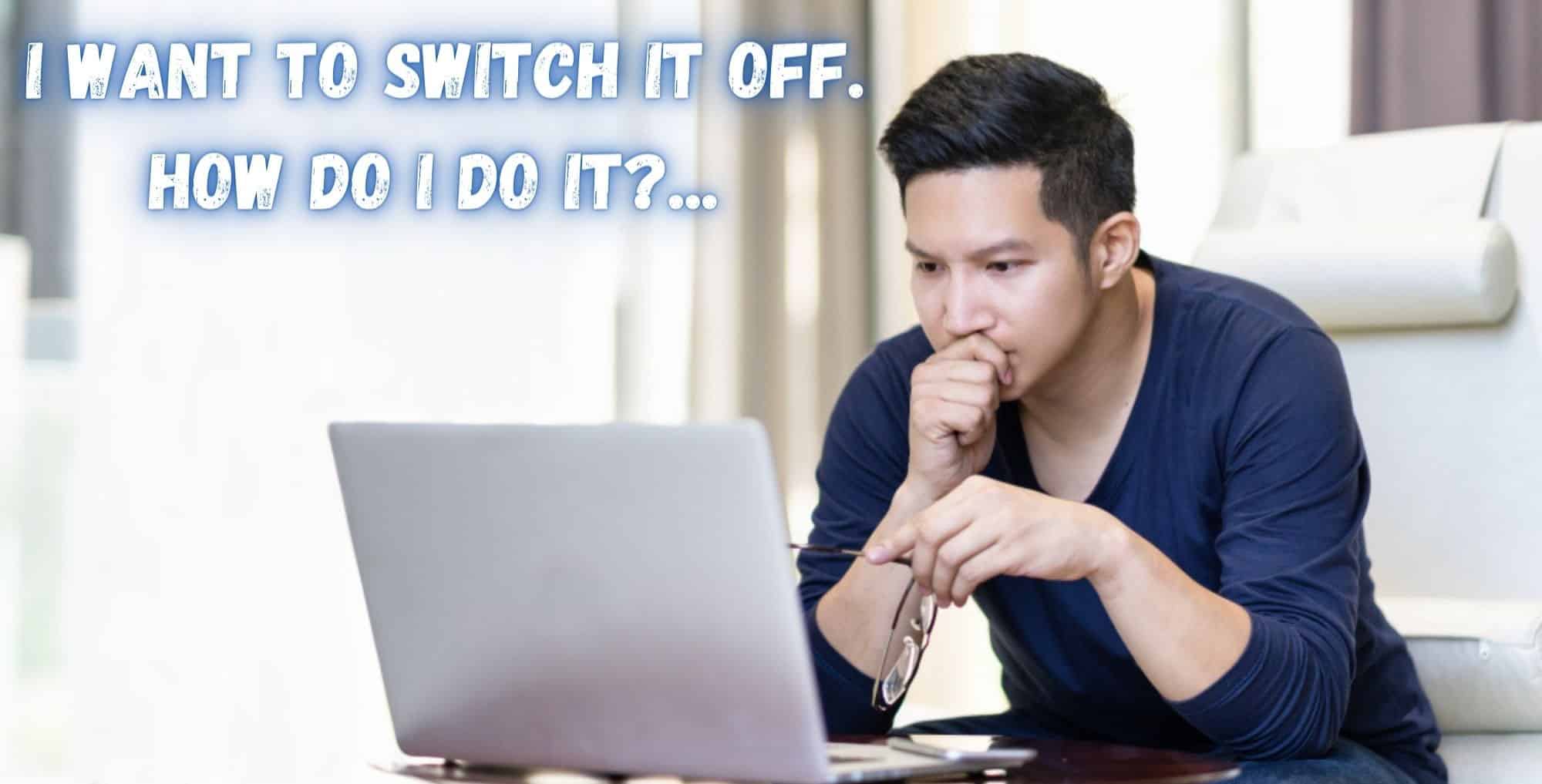
Αν διαβάσατε τα παραπάνω και αποφασίσατε ότι θέλετε πραγματικά να το απενεργοποιήσετε, η επόμενη και τελευταία ενότητα είναι σχεδιασμένη για εσάς. Ακολουθεί τι πρέπει να κάνετε για να το κάνετε:
- Πρώτα απ' όλα, θα πρέπει να μεταβείτε στο μενού "συνδέσεις δικτύου" στο PC ή το laptop σας. Επόμενο, πηγαίνετε στο "LAN" ή "τοπική σύνδεση".
- Μετά από αυτό, θα πρέπει να κάντε κλικ στις "λεπτομέρειες" και εισαγάγετε τη διεύθυνση IP σας.
- Στη συνέχεια, το επόμενο βήμα είναι να πληκτρολογήστε τη διεύθυνση IP του δρομολογητή σας στη γραμμή αναζήτησης του προγράμματος περιήγησης ιστού. Ακούγεται παράξενο, αλλά ανοίγει μια σελίδα ρυθμίσεων.
- Βρείτε το φάκελο bridging και στη συνέχεια μεταβείτε στο μενού Multicast.
- Εντοπίστε την επιλογή IGMP Proxy.
- Από εδώ και πέρα, θα πρέπει να αποεπιλέξτε το πλαίσιο "enable IGMP Proxy status" (Ενεργοποίηση της κατάστασης μεσολάβησης IGMP).
- Τέλος, για να τα ολοκληρώσετε όλα αυτά, το μόνο που χρειάζεται να κάνετε είναι πατήστε το κουμπί "apply".
Υπάρχει και ένας άλλος τρόπος για να το κάνετε αυτό. Αν τσεκάρετε το κουτάκι στο μενού multicast, θα σας οδηγήσει σε παρόμοια βήματα με αυτό που περιγράφεται παραπάνω. Αν είστε πιο εξοικειωμένοι με αυτή τη μέθοδο, κάντε το οπωσδήποτε.



